1、首先,我们打开word需要设置页码的文档,点击“插入”菜单——“页码”。

2、我们在弹出的设置页码窗口中,我们点击直接点击确定,这时我们看到文档中是都插入了页码,可我们要是删除一页码就全部删除啦!

3、我们现在想要的是删除后不影响其它页码,而且我们要任意页面做为第一页。先将光标定位在需要设置为第一页的顶部(当前第三页为第一页),我们点击“插入”菜单——“分隔符”。
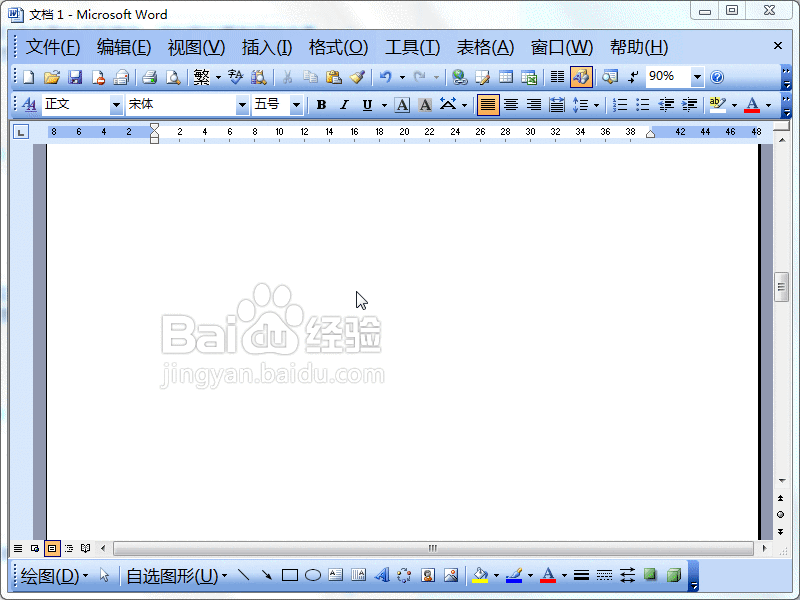
4、在弹出的“分隔符”窗口中, 我们选择“下一页”,点击确定。

5、这时我们就会注意到页脚那里出现了第一节,第二节的一个标识,这时我们在“页眉和页脚”工具栏中,点击“链接到前一个”(默认是选中的,我们需要取消)
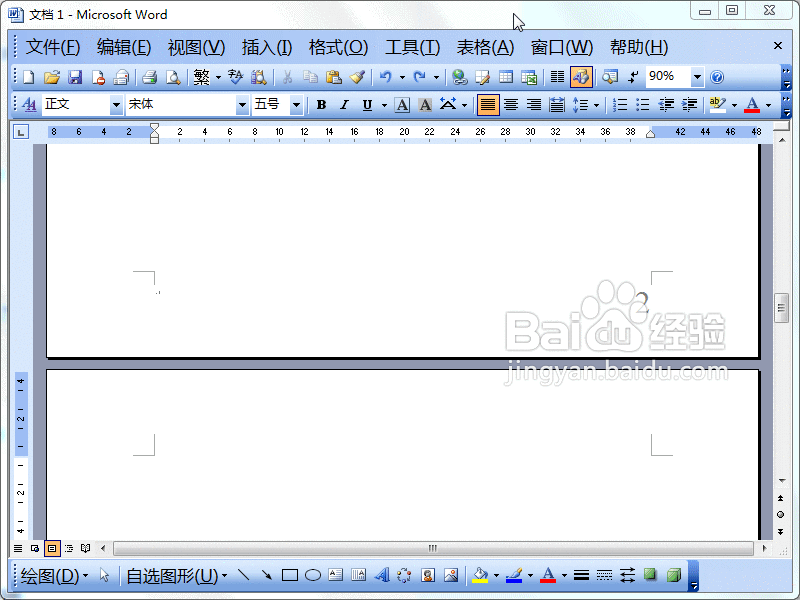
6、最后,我们点击“插入”菜单——“页码”,点击格式,我们将页码编排那里的起始页码设置为1,点击确定。如图

